Vous êtes commerçant, et en ces moments difficiles vous avez mis en place la livraison ou les commandes à emporter pour continuer à faire un minimum de chiffre d’affaires.
Déjà, bravo !
Vous avez su vous adapter et prendre le pas du digital ! Même si à la base c’est pour compenser cette période très difficile, rien ne vous empêche de garder ce que vous avez mis en place pour capitaliser sur un complément de chiffre d’affaires pour la suite !
Et maintenant il ne vous reste plus qu’à faire savoir à un maximum de personnes qu’ils peuvent commander chez leur commerçant local préféré !
300 000 personnes. C’est probablement le potentiel total de personnes qui se situent dans votre zone de chalandise et qui sont connectées sur Facebook et Instagram.
300 000 personnes que vous pouvez livrer et/ou qui peuvent venir récupérer leur commande chez vous.
Donc pourquoi ne pas leur faire passer votre message ? Pourquoi ne pas leur donner envie d’acheter vos produits ? De soutenir un commerce local ?
Ça tombe bien, car c’est exactement ce que les outils publicitaires Facebook et Instagram nous permettent de faire ! Et on va voir ensemble, pas à pas, les 5 étapes pour créer votre publicité.
Avant de démarrer
Ceci est un guide pas à pas destiné principalement aux débutants sur la publicité Facebook et Instagram. Je donnerai également des astuces pour ceux qui sont avancés sur le sujet, mais je ne rentrerai pas dans le détail dans cet article.
Si vous rencontrez des problèmes pendant la création de votre publicité, ou que vous êtes bloqué à un endroit, n’hésitez pas à me contacter via ma page Facebook https://www.facebook.com/greguteamz/
Pourquoi Facebook et Instagram ?
Car Instagram appartient à Facebook, et que l’outil de gestion des publicités Facebook et Instagram est exactement le même : on envoie les publicités pour les deux réseaux sociaux à partir du même endroit !
1. Accéder aux outils de publicités Facebook et Instagram
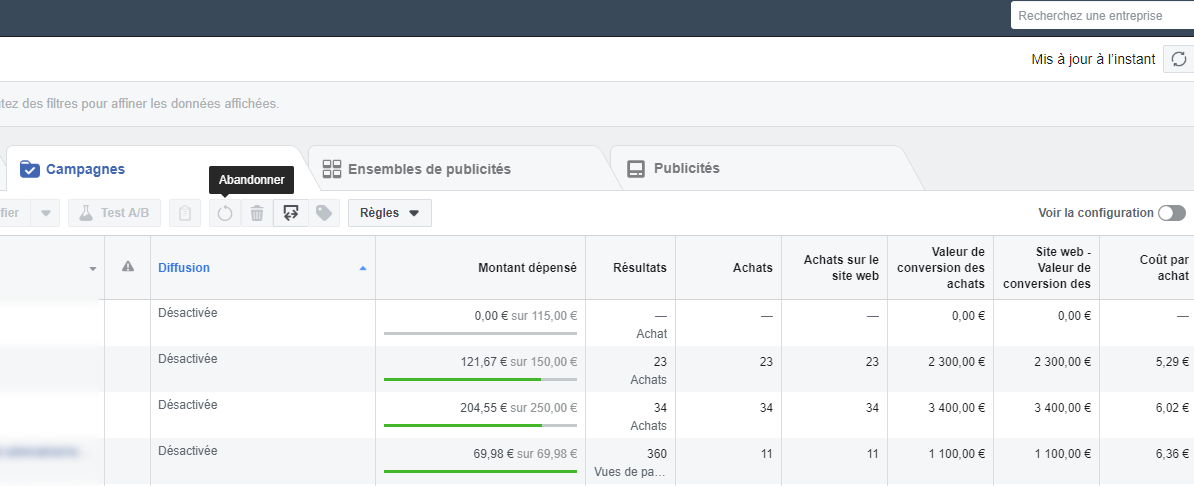
Il y a 2 façons de faire de la publicité sur Facebook et Instagram: utiliser le « Booster la publication » et passer par le gestionnaire de publicités Facebook.
Est-ce qu’il faut utiliser le bouton « Booster la publication » ?
Vous l’avez tous remarqué ce petit bouton ! Il est présent sur la quasi totalité de vos publications, et Facebook vous rappelle régulièrement son existence. Normal, Facebook veut que vous utilisiez sa publicité !
Sur Instagram c’est le même système, sauf que le bouton s’appelle « Promouvoir ».
Dans certains cas vous pouvez l’utiliser. Quand je dis certains cas, c’est dans des situations où vous maîtrisez votre stratégie au global. Par rapport au gestionnaire de publicités, vous avez moins d’options et vous êtes moins guidé. Je déconseille donc le « Booster la publication » dans le cadre d’un test ou si vous n’avez pas de stratégie bien en place.
La raison principale ? Parce-que vous allez avoir besoin de mesurer concrètement les résultats. Et le gestionnaire de publicités est bien mieux adapté pour ça.
Accéder au gestionnaire de publicités Facebook
Maintenant que je vous ai convaincu d’utiliser le bon outil, voyons un peu comment y accéder.
Ouvrez Facebook sur votre ordinateur.
Dans la barre bleue en haut, allez sur la petite flèche noire à droite et cliquez dessus.
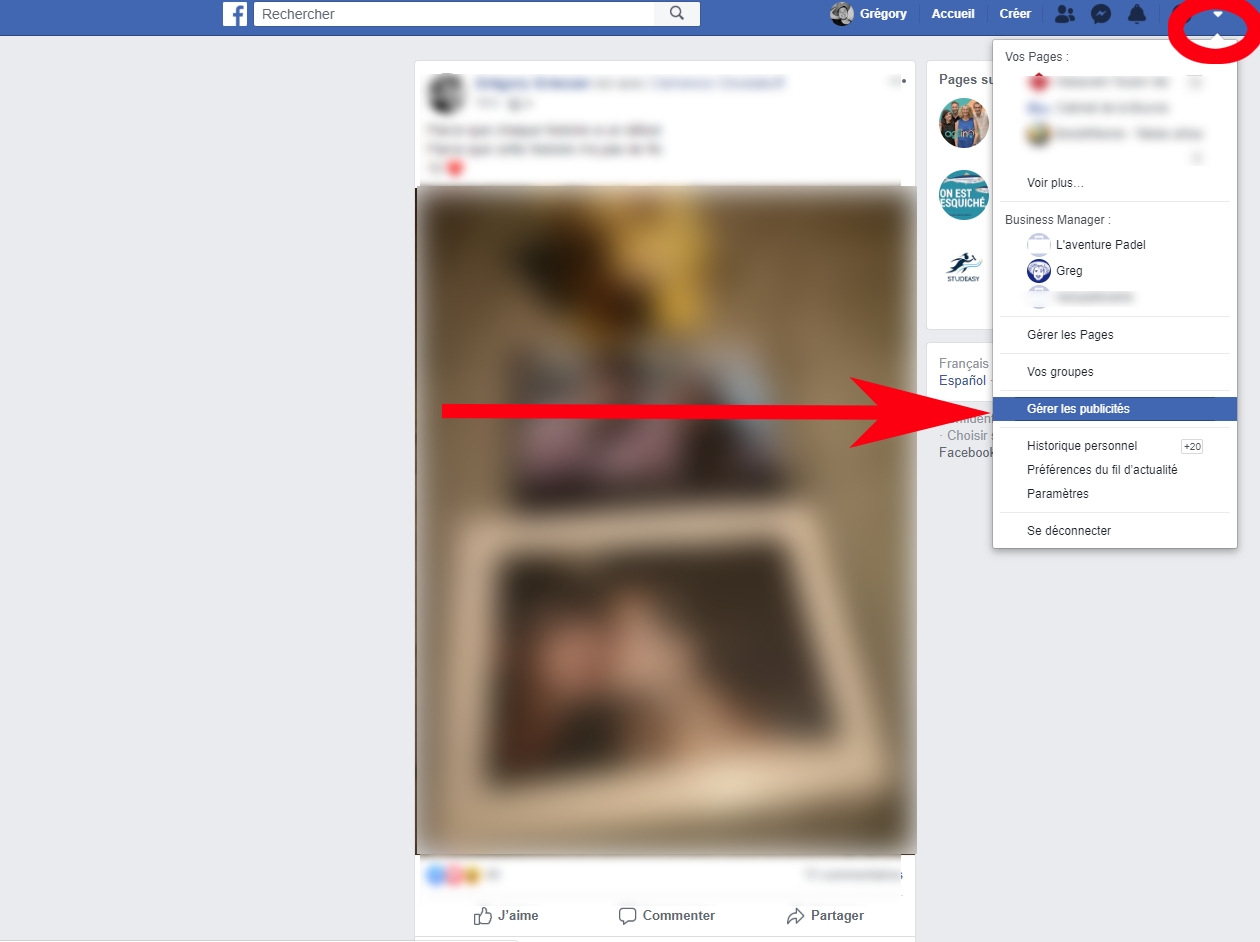
Si vous n’avez jamais fait de publicités (même pas un « Booster la publication »), il est possible qu’à la place de « Gérer les publicités » vous ayez « Publicités sur Facebook » ou une phrase similaire. Ça veut tout simplement dire que votre gestionnaire de publicités n’est pas encore configuré. Cliquez tout de même sur cette section et paramétrez-le en suivant les indications de Facebook. Normalement c’est très simple, il vous suffit de rentrer vos informations.
Une fois que vous avez cliqué sur cette section, vous arrivez sur vos comptes publicitaires. Dans votre cas, il n’y en aura sûrement qu’un seul, juste cliquez dessus ! Si vous en avez plusieurs, choisissez celui sur lequel vous allez créer la publicité (celui sur lequel vous avez rentré vos informations de carte bancaire, c’est tout ce dont Facebook a besoin 😂).
Si vous n’arrivez pas à créer votre compte publicitaire ou vous avez un souci pour arriver sur le gestionnaire de publicités, n’hésitez pas à me contacter sur ma page Facebook https://www.facebook.com/greguteamz/.
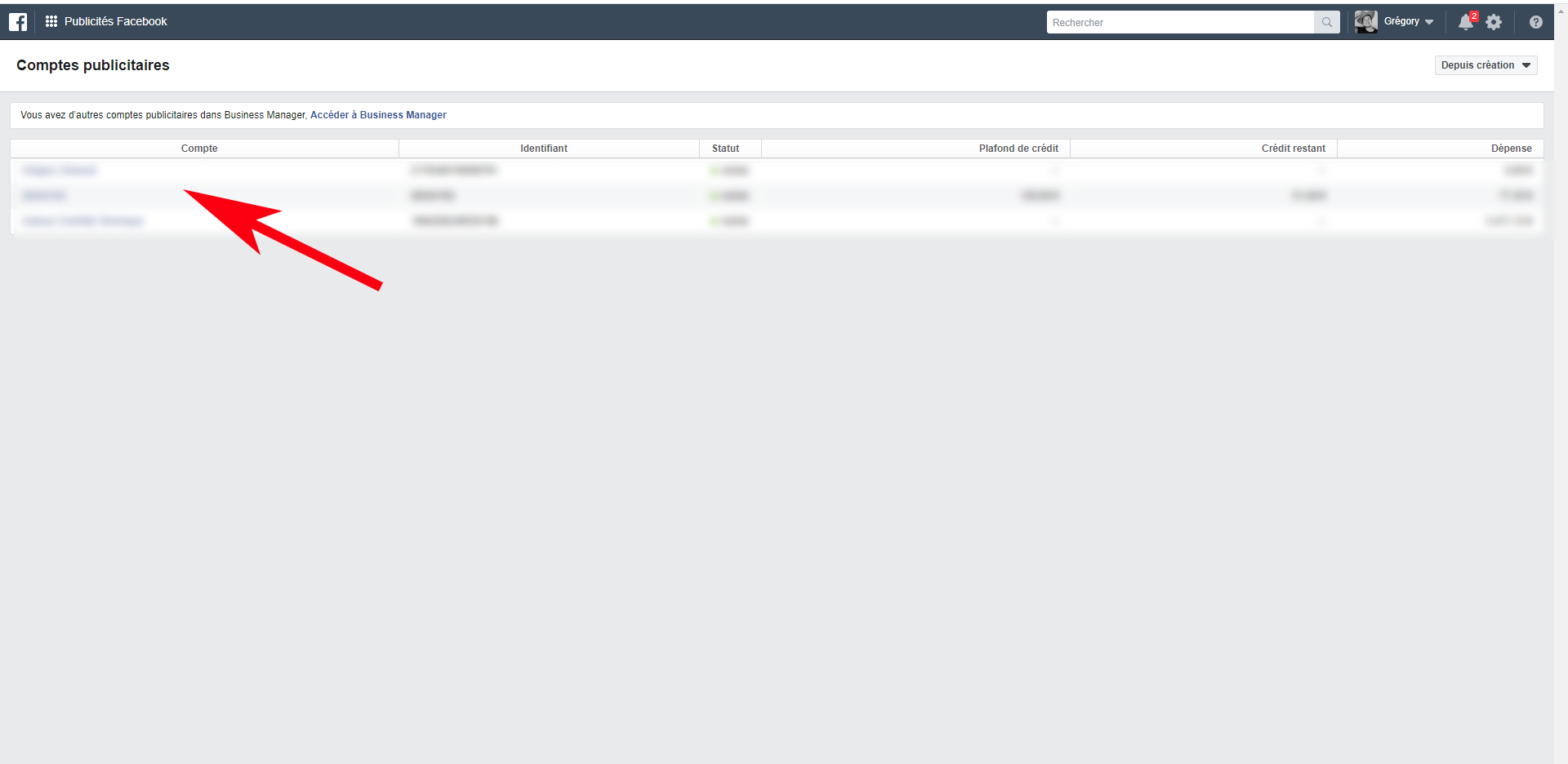
Vous êtes sur votre gestionnaire de publicités ! Si vous avez déjà fait des publicités auparavant, par exemple des « Booster la publication », vous devriez retrouver tous les résultats, les montants dépensés, etc.
Vous souhaitez déjà aller plus loin et être accompagné en direct dans la création de vos publicités ?
2. Créer sa publicité pas à pas pour son commerce local pendant le confinement: objectif et budget
Bien ! C’est parti pour la création avec vous de votre publicité qui va vous permettre de faire savoir à toutes les personnes autour de vous que vous êtes là, que vous pouvez les livrer ou qu’ils peuvent passer des commandes à emporter.
Cliquez sur le bouton vert à gauche et qui s’appelle « Créer » et choisissez la création complète.
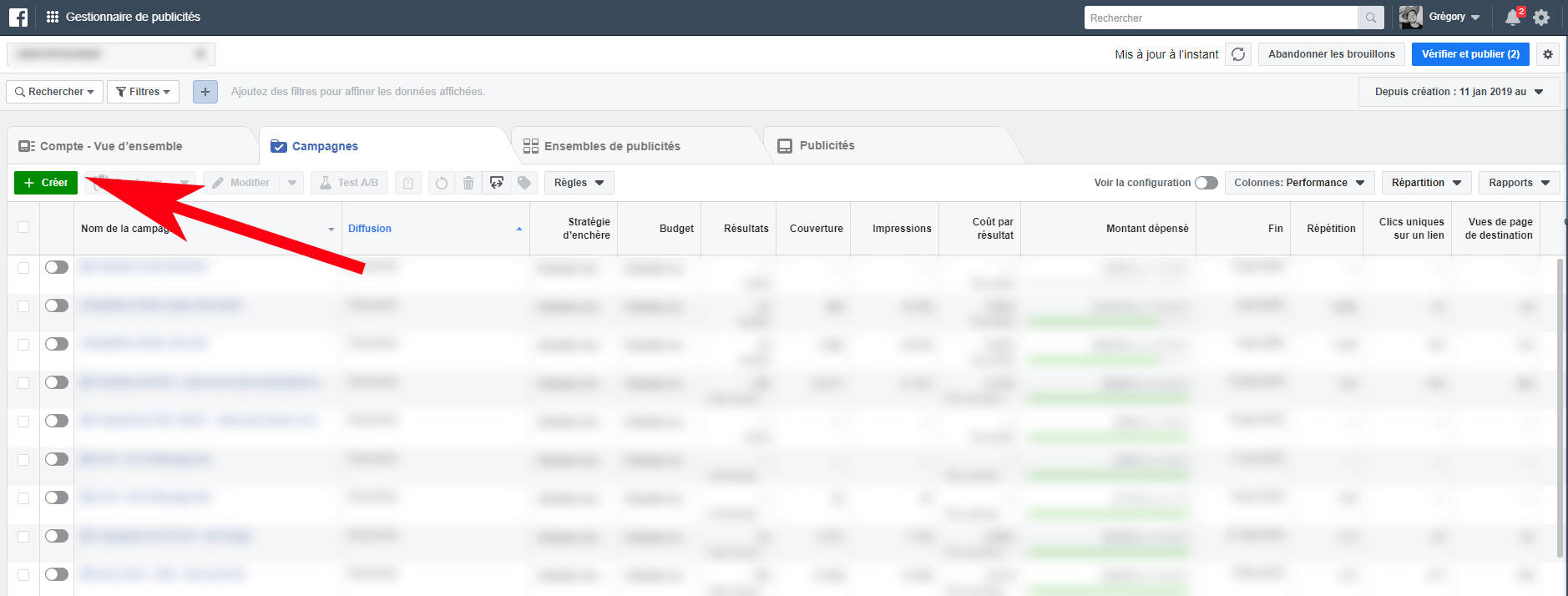
Choisir le bon objectif
Bienvenue dans l’outil de création de publicité Facebook et Instagram !
Vous voyez, il n’a pas l’air bien compliqué ! En plus, il va vous guider du début à la fin dans la création de votre publicité.
On démarre avec le choix de l’objectif. Avant de déterminer le bon objectif, il va d’abord falloir réfléchir à votre modèle de vente, c’est-à-dire comment concrètement vous vendez vos produits ?
Pour ceux qui sont un peu avancés en marketing digital, je parle bien entendu du tunnel de vente.
Pour les débutants, on simplifie tout ça avec quelques questions de base:
– Question 1: Comment vous vendez concrètement ? On va prendre les deux cas qui sont possibles pour les commerces pendant le confinement: la livraison des produits et/ou les commandes à emporter.
– Question 2: Comment font vos clients pour vous passer commande ? Par téléphone ? Par Messenger ? Par e-mail ? Sur une plateforme e-commerce ?(Beaucoup de solutions en ligne simplifiée existent pour que vous puissiez rapidement afficher vos produits et que vos clients payent en ligne, comme Bakeronline, Shopify par exemple.)
Pour chaque étape, je prendrai l’exemple d’un de mes clients pour rendre les explications plus claires. Ce client est une Pâtisserie – Salon de thé.
Exemple: pour la Pâtisserie, il fait la livraison sur à peu près 20km autour de sa ville ainsi que les commandes à emporter. Ses clients passent commande sur une plateforme en ligne sur laquelle les clients payent directement et choisissent s’ils souhaitent être livrés ou récupérer leur commande à la boutique.
Choisissez l’objectif en fonction la réponse à la Question 2
- Soit vos potentiels clients vous contactent par Messenger, ce qui vous permet d’entamer une discussion avec eux et de prendre leur commande manuellement. C’est une pratique beaucoup utilisée par les commerçants locaux. Si vous préférez être contacté par Messenger pour prendre les commandes, alors choisissez l’objectif Messages. Facebook va optimiser votre publicité pour recevoir des messages sur Messenger.
- Soit vous utilisez une plateforme de vente en ligne qui permet à vos clients de choisir les produits qu’ils souhaitent et de payer en ligne. Dans ce cas optez plutôt pour l’objectif Trafic. Facebook va ici optimiser votre publicité pour inciter vos potentiels clients à aller sur la page web de la plateforme où sont disponibles vos produits à l’achat.
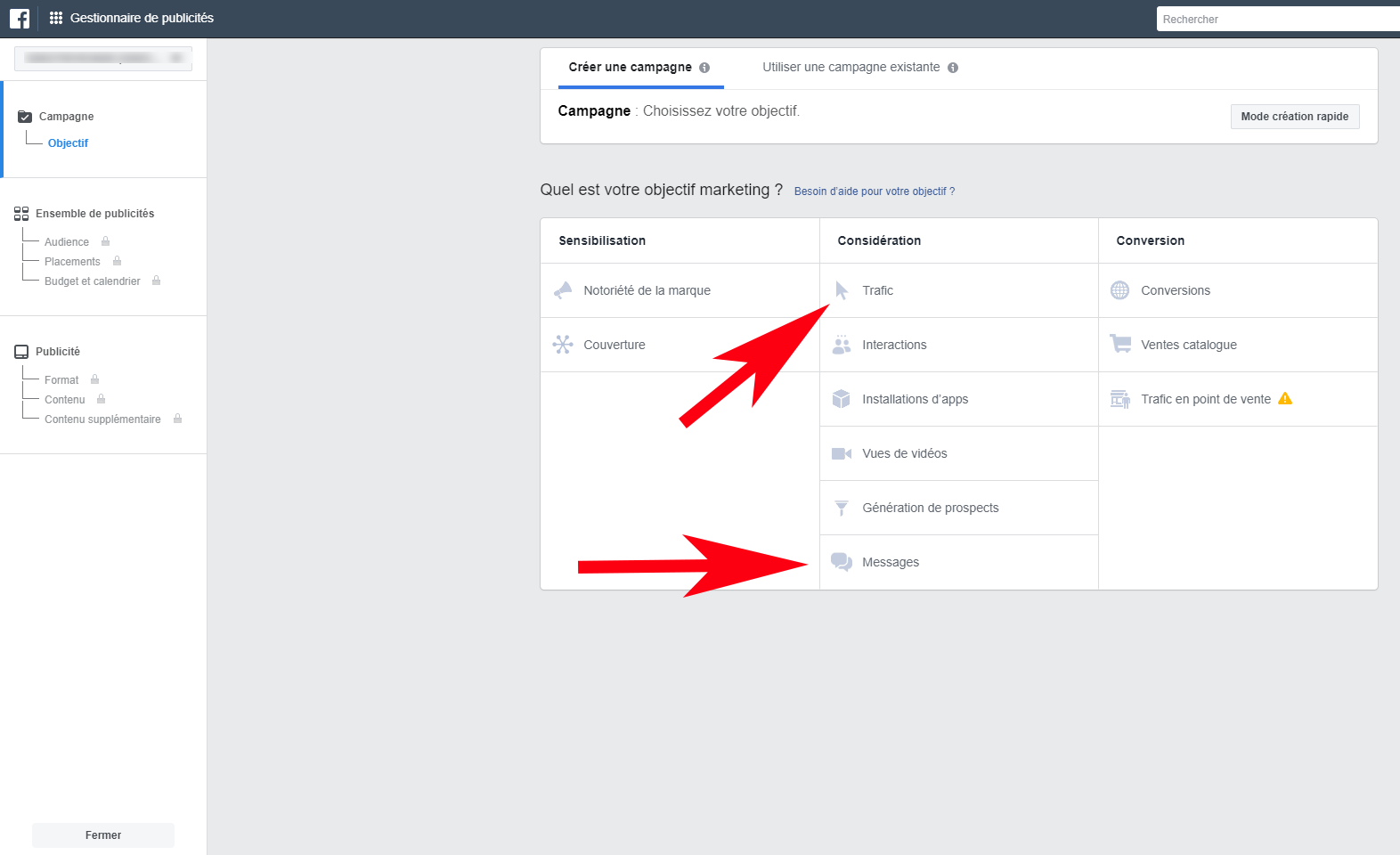
Certains autres objectifs sont également possibles, mais pour des raisons de simplicité et de mesure des résultats, je vous conseille dans un premier temps de vous focaliser sur ces objectifs.
Exemple: pour la Pâtisserie nous avons choisi Trafic. En effet, il a mis ses produits sur Bakeronline, ce qui permet à ses clients de commander en ligne et de choisir de se faire livrer ou venir récupérer leur commande en boutique.
Astuce niveau avancé: si vous avez votre propre site web, qui vous appartient, que vous vendez vos produits en ligne dessus et que votre pixel Facebook (l’outil de tracking de Facebook et Instagram) est installé sur votre site web, alors je vous encourage à utiliser l’objectif Conversions pour mesurer les ventes directement. Ce guide est à destination des débutants, je ne présenterai pas cet objectif ici, mais vous pouvez me contacter si vous souhaitez aller plus loin.
Donnez un nom à votre campagne, définissez votre budget et activez les bonnes options
Pour le nom, vous êtes libre de mettre ce que vous voulez. Cependant, étant donné qu’il va vous servir à vous y retrouver par la suite, je vous recommande de rappeler les points clés: Nom des produits que vous mettez en avant + Objectif de campagne.
Exemple: Oeufs de Pâques – Trafic
Activez la case « Optimisation du budget de la campagne » et choisissez votre budget.
En rapport au budget, vous êtes libre de choisir le montant. Cependant, je recommande vivement un budget minimum de 5 euros par jour, sur 10 jours.
20 euros par jour serait parfait pour un premier test.
Passez ensuite sur un Budget global à la place de Budget quotidien. Par exemple si vous êtes à 5 euros par jour sur 10 jours, mettez 50 euros en Budget global.
Enfin cliquez sur Continuer.
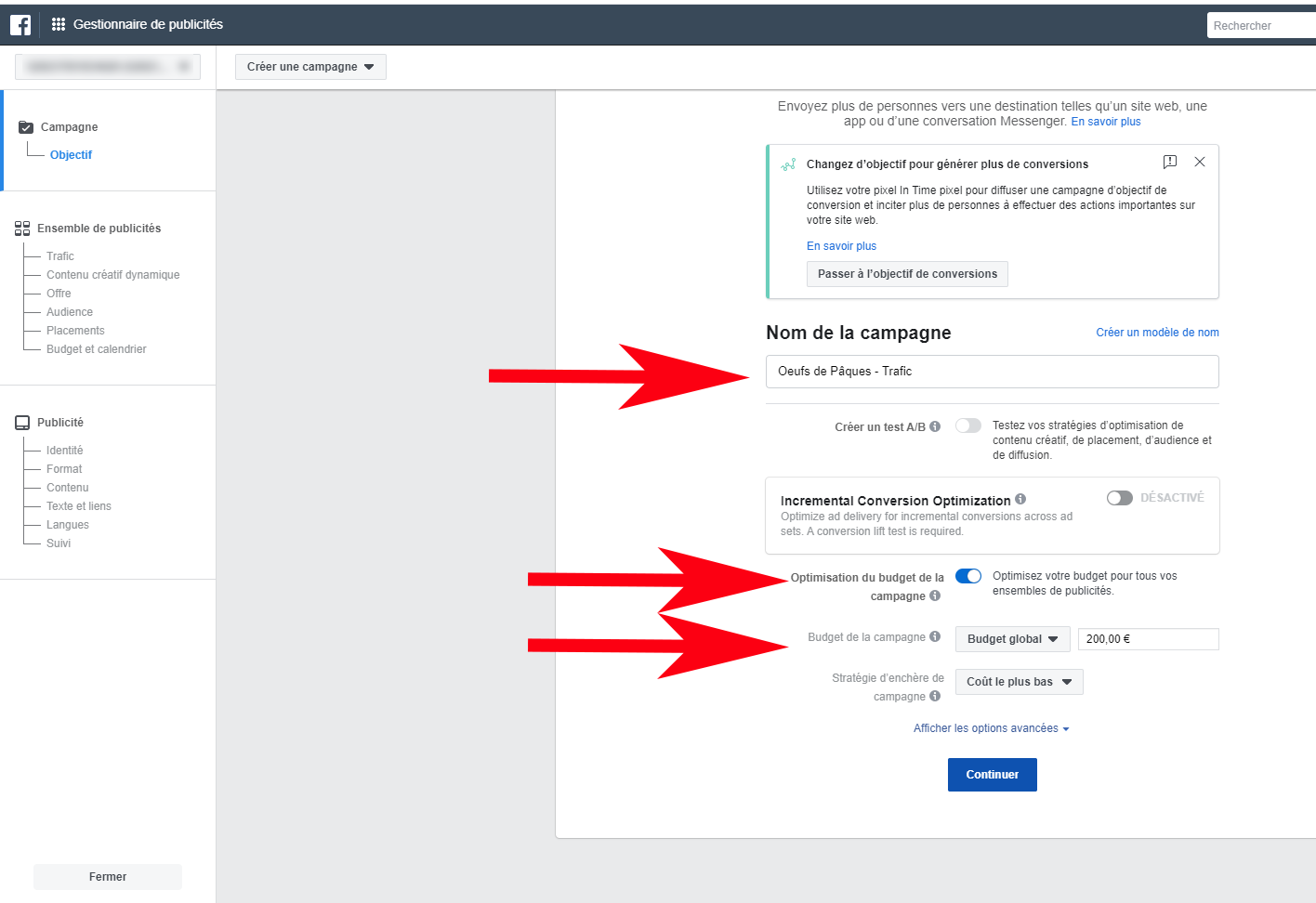
Pourquoi je vous incite à mettre un budget relativement haut ?
D’une part, le budget va déterminer en grande partie le nombre de personnes que vous allez toucher. Si vous mettez trop peu de budget et que vous ne touchez pas grand monde, vous ne serez pas en mesure de savoir si le potentiel est avéré ou pas.
Si vous touchez 1000 personnes sur les 300 000 qui sont autour de vous, pouvez-vous affirmer que ces 1000 personnes sont représentatives des résultats que vous avez eus ? Non, probablement pas. De ce fait le test serait un peu caduque.
D’autre part, malgré les ciblages précis que l’on demande à Facebook et Instagram, il y a toujours une partie de hasard qui entre en compte. En effet, sur les 300 000 personnes qui font partie de mon ciblage, Facebook va montrer en premier à 500 personnes. Il y a bien un début.
Peut-être que les 500 premiers tirés au hasard ne sont pas les bons, et de ce fait il est dur de se contenter que de ces premières réponses. Plus de budget vient estomper l’effet de hasard.
3. Le ciblage et le placement
Optez pour le bon type de pub
Si vous avez choisi Trafic, cochez bien Site web. En effet, c’est ce que vous recherchez: envoyer vos potentiels clients vers vos produits en ligne.
Tandis que si vous avez choisi Messages, sélectionnez Clic vers Messenger.
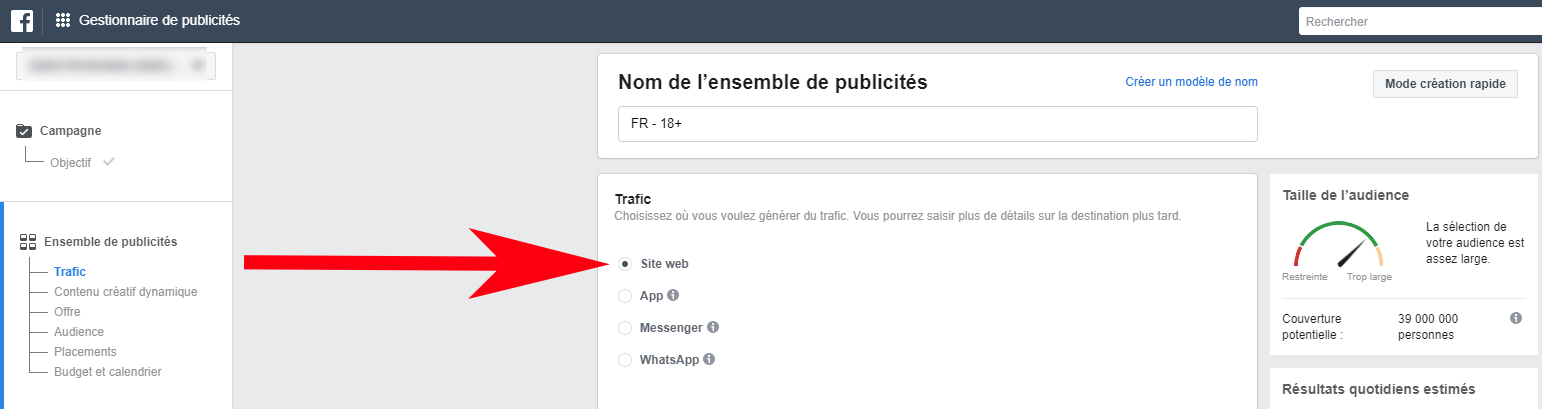
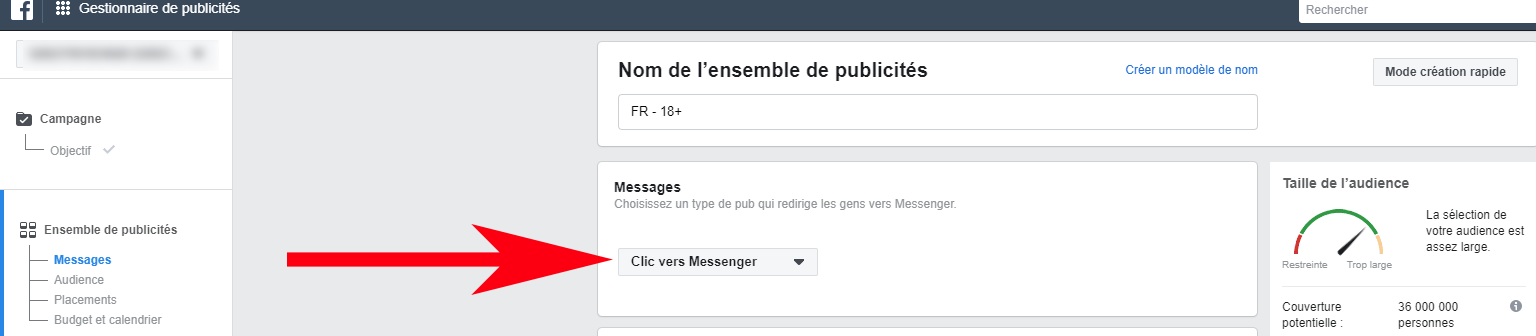
Laissez de côté les options Contenu créatif dynamique et Offre.
L’audience / le ciblage : qui va voir votre publicité
Orientez-vous tout de suite vers la partie Lieux. Sélectionnez Personnes habitant ici.
Ensuite, définissez votre zone géographique autour de votre commerce. C’est-à-dire jusqu’à combien de kilomètres je peux livrer ? Ou Jusqu’à combien de kilomètres un client peut venir chercher sa commande ?
Par la suite, concentrez-vous sur l’âge: quel âge ont vos potentiels clients ? Faites en fonction des profils qui viennent habituellement acheter dans votre boutique !
Choisissez le sexe, en fonction de ce qui correspond le mieux à votre cible.
Langues: Français, bien évidemment.
Exemple: la Pâtisserie est à Toulon. Il peut livrer jusqu’à 20km autour de Toulon. Parmi ses clients, il y a tout âge à partir de 20 ans. Sexe: Hommes et Femmes.
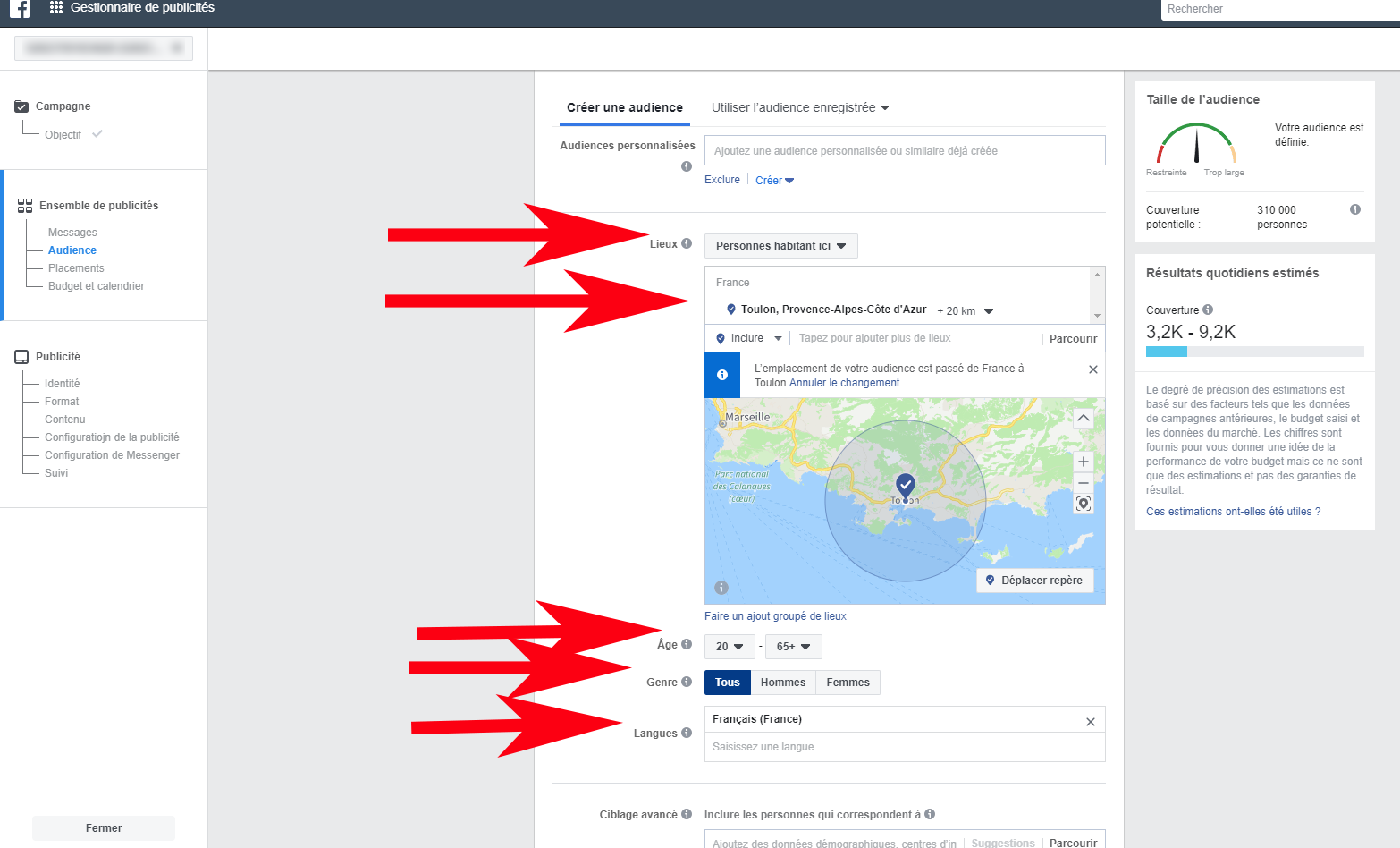
Est-ce que je dois inclure des centres d’intérêts dans le ciblage avancé ?
J’ai envie de vous dire ça dépend. Néanmoins, si tout le monde peut être amené à acheter votre produit, alors je vous conseille de ne pas mettre de ciblage avancé.
Par exemple, vous êtes un restaurant et vous vendez des plats à emporter ou à livrer. Est-ce que c’est pertinent de cibler les personnes qui ont le centre d’intérêt « Restaurant » ? Probablement pas.
Vous vendez des sushis, l’intérêt « Sushis » est-il pertinent ? Je ne suis pas sûr non plus. Car tout le monde peut manger vos sushis, même ceux qui ne le montrent pas sur Facebook ou Instagram.
En conclusion, vous avez déjà bien ciblé géographiquement. Donc je vous conseille de le laisser vide, sauf si vos produits sont très spécifiques.
Astuce niveau avancé: si vous êtes habitué à faire de la publicité Facebook et Instagram. Si vous avez déjà pas mal de retours. Alors je vous conseille d’utiliser les audiences personnalisées. C’est-à-dire les personnes qui vous connaissent déjà. Retargetting (ou reciblage) sur ceux qui ont interagi avec votre page Facebook ou comptes Instagram, votre site web, etc.
Bref ciblez ceux qui vous connaissent déjà vous aurez de meilleures conversions.
Les audiences sont la clé de voûte des publicités sur le long terme. Vous pouvez vous former pour maîtriser les techniques avancées.
Les placements et l’optimisation
Le placement est l’endroit où votre publicité va être diffusée.
Fil d’actualités Facebook, Instagram, Stories, Messenger, Marketplace, etc. C’est l’endroit où vous pouvez choisir l’emplacement de votre publicité.
Par défaut tous les endroits possibles sont sélectionnés.
Je vous conseille de laisser par défaut.
Concernant l’optimisation qui se trouve juste en dessous, ça dépend de l’objectif de publicité que vous avez choisi.
De ce fait, si vous avez choisi Trafic, alors choisissez Clic sur un Lien.
[Avancé] Si votre pixel est installé sur votre site web, alors choisissez « Vue de page de destination ».
Cependant, si vous avez choisi Messages, optez pour Conversations.
Définissez les dates de début et de fin de la publicité. Vérifiez le budget choisi afin de contrôler le fait que vous respectez les 5 euros par jour minimum. Et aussi pour ne pas dépenser à l’infini si vous avez oublié de mettre en budget global !
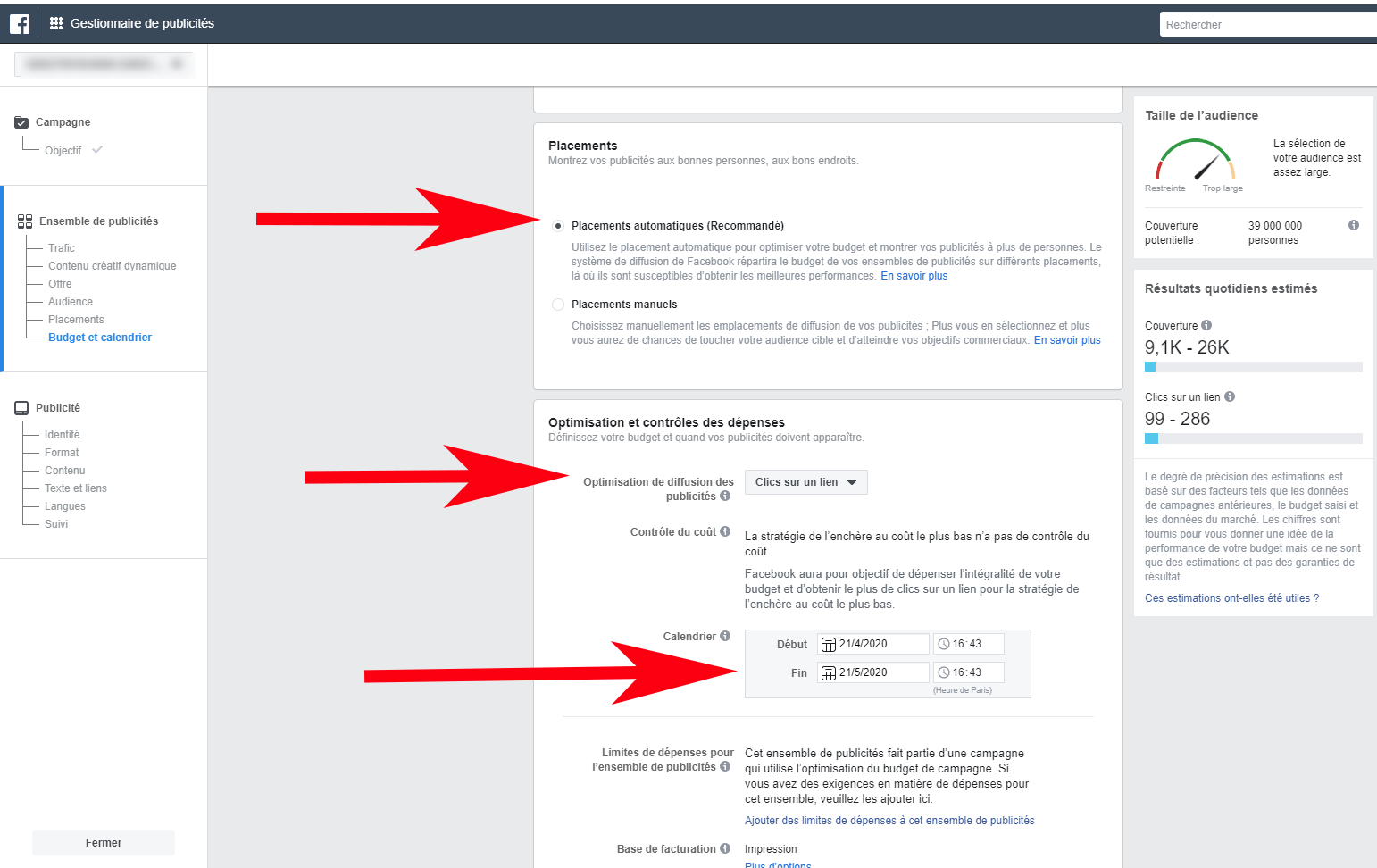
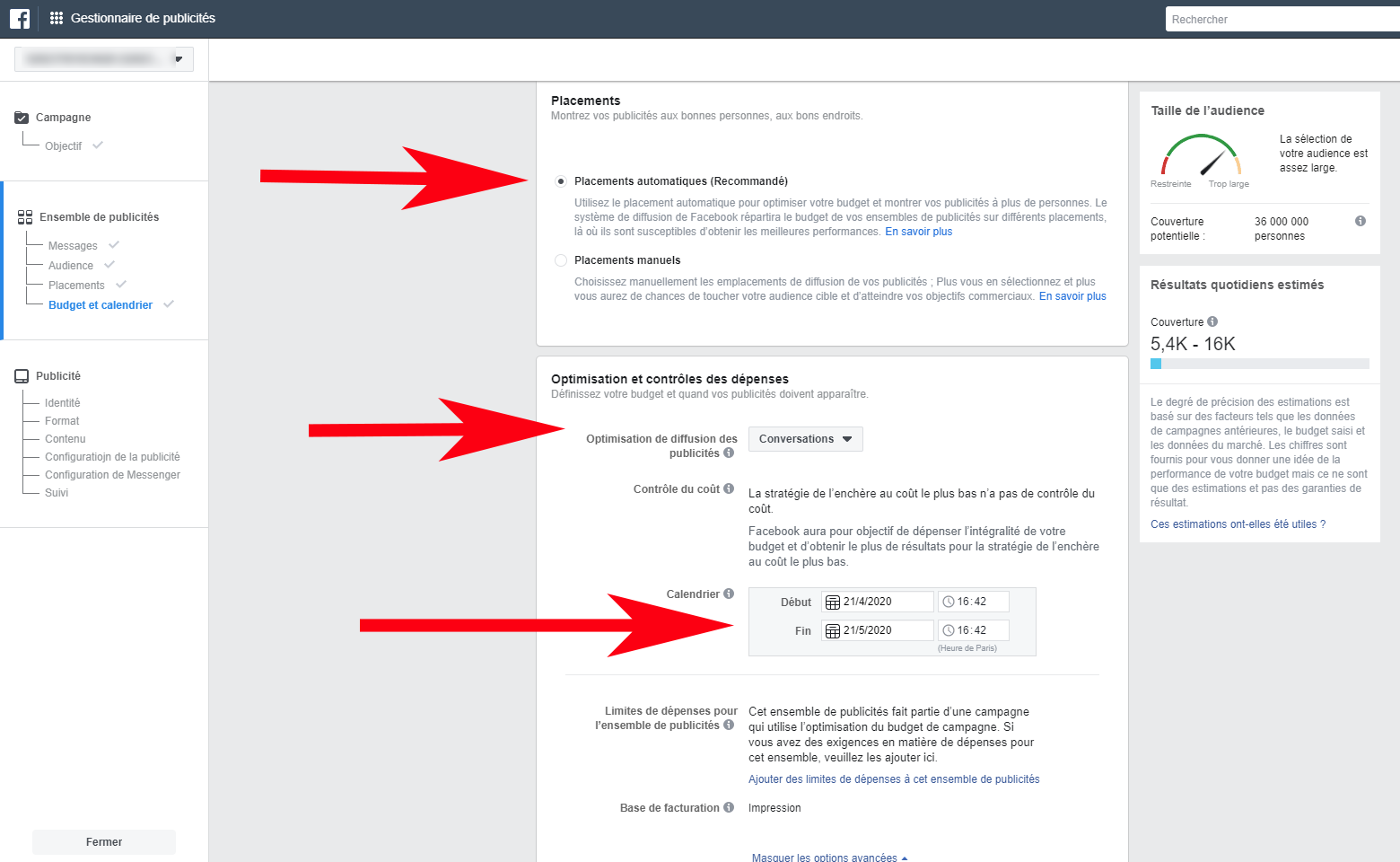
Maintenant, vous pouvez cliquer sur Continuer.
4. Le visuel et le texte
Enfin il est temps de créer visuellement votre publicité ! C’est ici que l’on va créer le design qui apparaîtra sur les écrans de vos potentiels clients.
Identité de la page
Ne vous trompez pas de page !
Si vous n’en gérez qu’une seule, alors aucun souci, normalement c’est la bonne qui est sélectionnée.
Choisissez également le compte Instagram au travers duquel vos publicités seront diffusées sur Instagram. Vous pouvez le faire uniquement si vous avez lié votre compte Instagram à votre Page Facebook.
Sachez qu’il n’est pas obligatoire d’avoir un compte Instagram pour envoyer de la publicité sur Instagram. Seulement, si des personnes cliquent sur votre publicité Instagram pour voir votre profil, Instagram mentionnera que vous êtes uniquement sur Facebook.
Ce n’est pas très grave dans notre cas, mais c’est toujours mieux d’en avoir un !

Formats de visuels
Tout d’abord, l’outil vous propose de choisir le format de votre visuel: image, vidéo ou carrousel (plusieurs images à la suite).
Si la vidéo fonctionne bien dans de nombreux cas, ça nécessite une vidéo optimisée pour les réseaux sociaux. Si vous en avez une, alors utilisez la vidéo !
Sinon, je vous recommande soit une image, soit un carrousel. Ce dernier fonctionne très bien, je vous le conseille !
Sélectionnez donc soit sur Image/Vidéo unique ou Carrousel (si vous avez au moins 3 visuels)
Si vous choisissez Image/Vidéo unique, cliquez sur Ajouter du contenu multimedia et Ajouter une image.
Dans le cas où vous choisissez Carrousel, il vous suffira de cliquer sur Sélectionner une image pour chacun des emplacements proposés (3 par défaut).
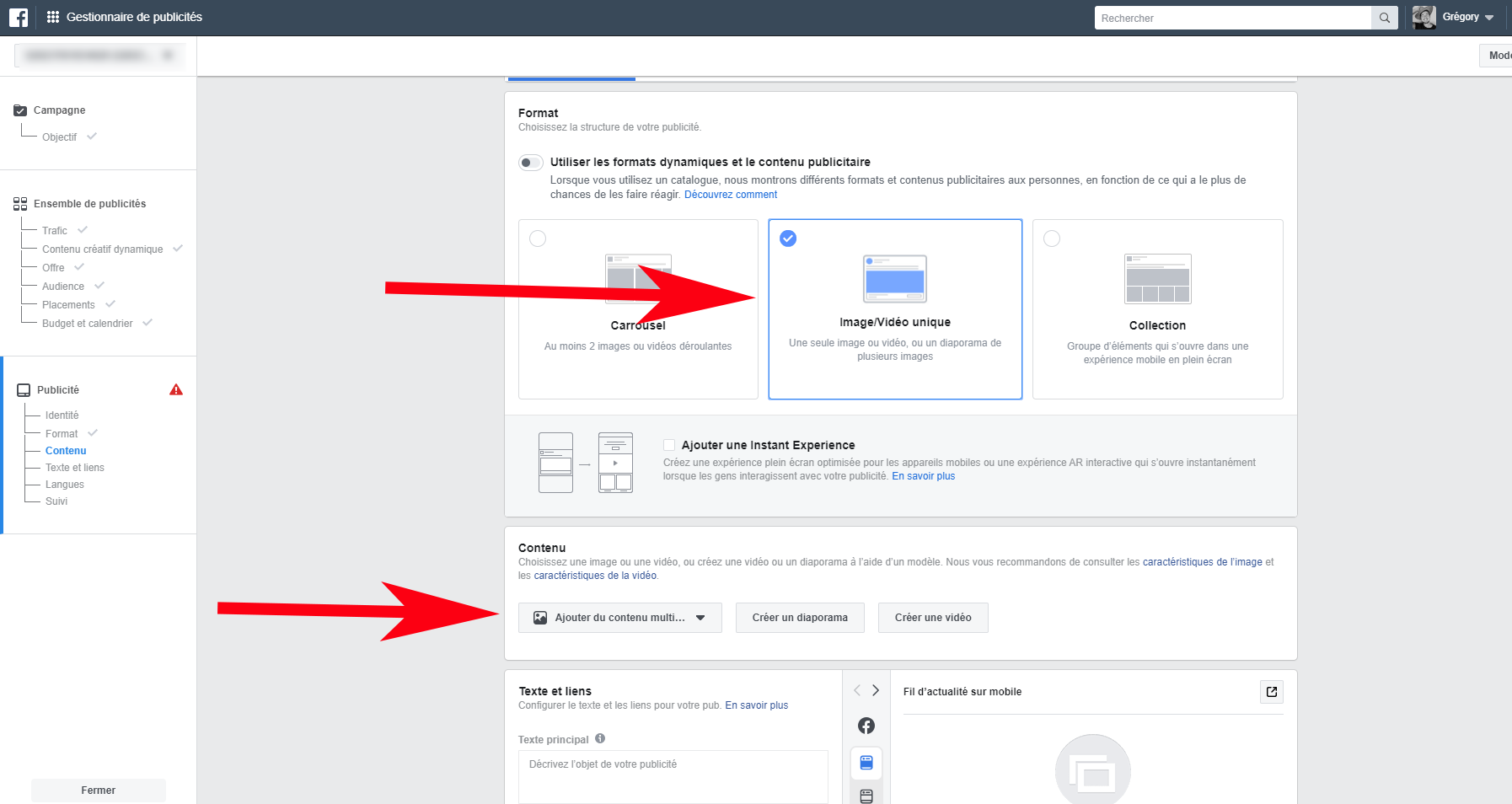
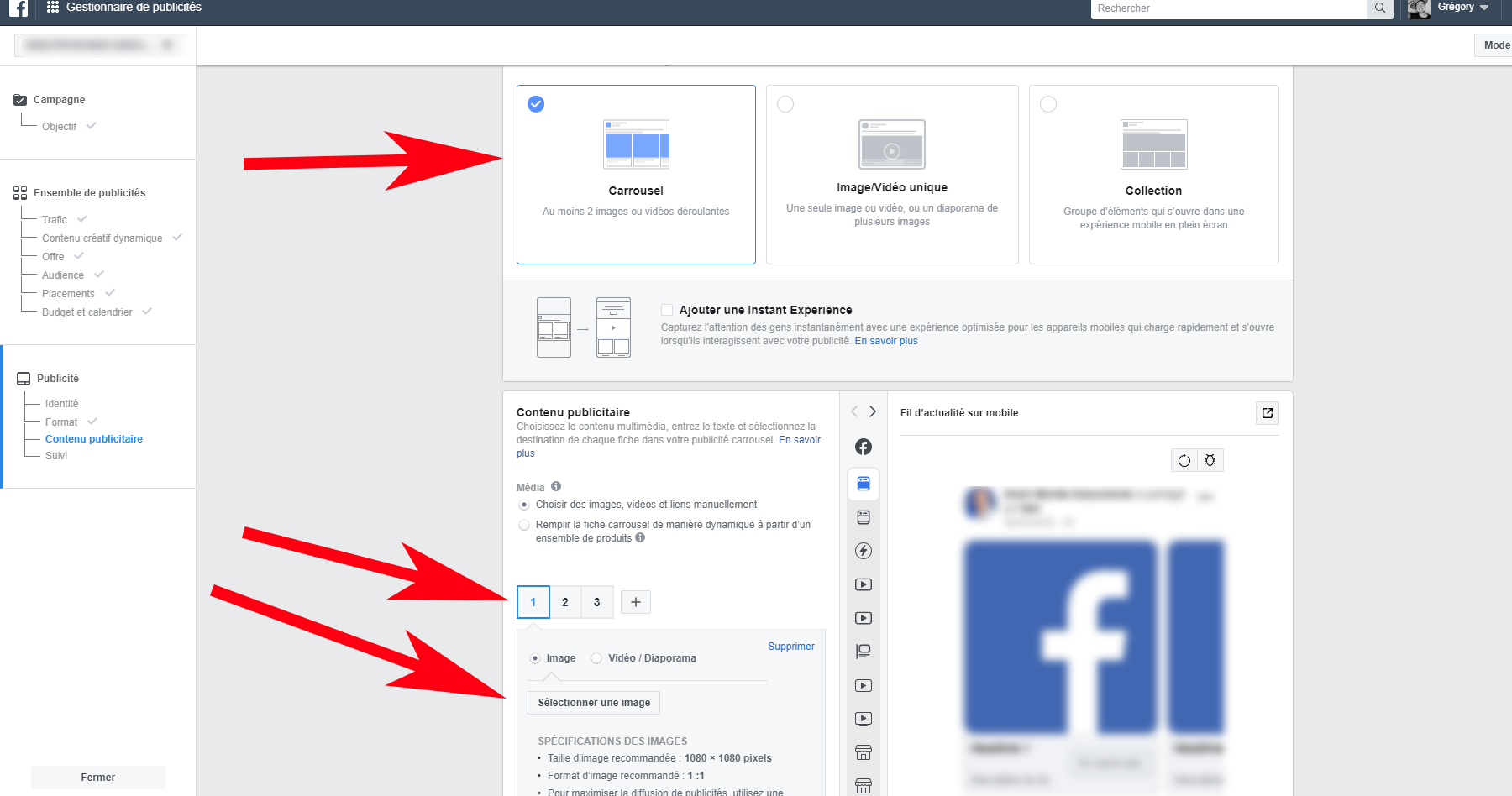
Quelle image choisir ?
Utilisez de préférence des images VRAIES. Par vraies, j’entends des photos que vous avez faites vous-mêmes. Évitez les banques d’images gratuites qui sont dénuées d’authenticité.
N’oubliez pas que nous sommes sur les réseaux sociaux, et non pas sur un panneau publicitaire. Les personnes veulent de l’authenticité dans leurs réseaux sociaux.
Votre produit doit apparaître dans l’image et si vous pouvez mettre un peu d’humain également dans vos photos, faites-le !
En conclusion: une vraie photo (ou plusieurs si vous faites un carrousel) de votre produit, en situation avec vous.
Les 3 éléments fondamentaux pour écrire un texte accrocheur
3 éléments doivent être présents dans votre texte principal. Ce sont même les 3 premières phrases.
- L’accroche: cibler une problématique que vos potentiels clients peuvent avoir
Exemple: Marre de manger des biscuits industriels sans saveur ?
2. Le bénéfice concret qu’ils ont en achetant votre produit
Exemple: Faites-vous plaisir avec des pâtisseries 100% faites à la main, par le Chef Toulonnais
3. L’appel à l’action: que leur demandez-vous de faire concrètement ? Si vous avez opté pour un objectif de trafic, demandez-leur de cliquer. Si vous avez choisi Messages, alors demandez-leur de vous contacter par Messenger.
Exemple: Commandez en ligne et faites-vous livrer
Pour la suite du texte, vous pouvez ajouter d’autres choses, comme par exemple expliquer un peu plus la situation ou dire qui vous êtes. Mais les 3 premières phrases sont capitales !
Au niveau du titre, rappelez un bénéfice qu’apporte votre produit.
Le bouton d’appel à l’action
Si vous avez choisi l’objectif Trafic pour envoyer les potentiels clients vers un site web où ils pourront passer commande en ligne, alors il sous suffira de rentrer l’URL (le lien) du site web en question.
Pour le bouton Call-to-action, sélectionnez « Acheter ».

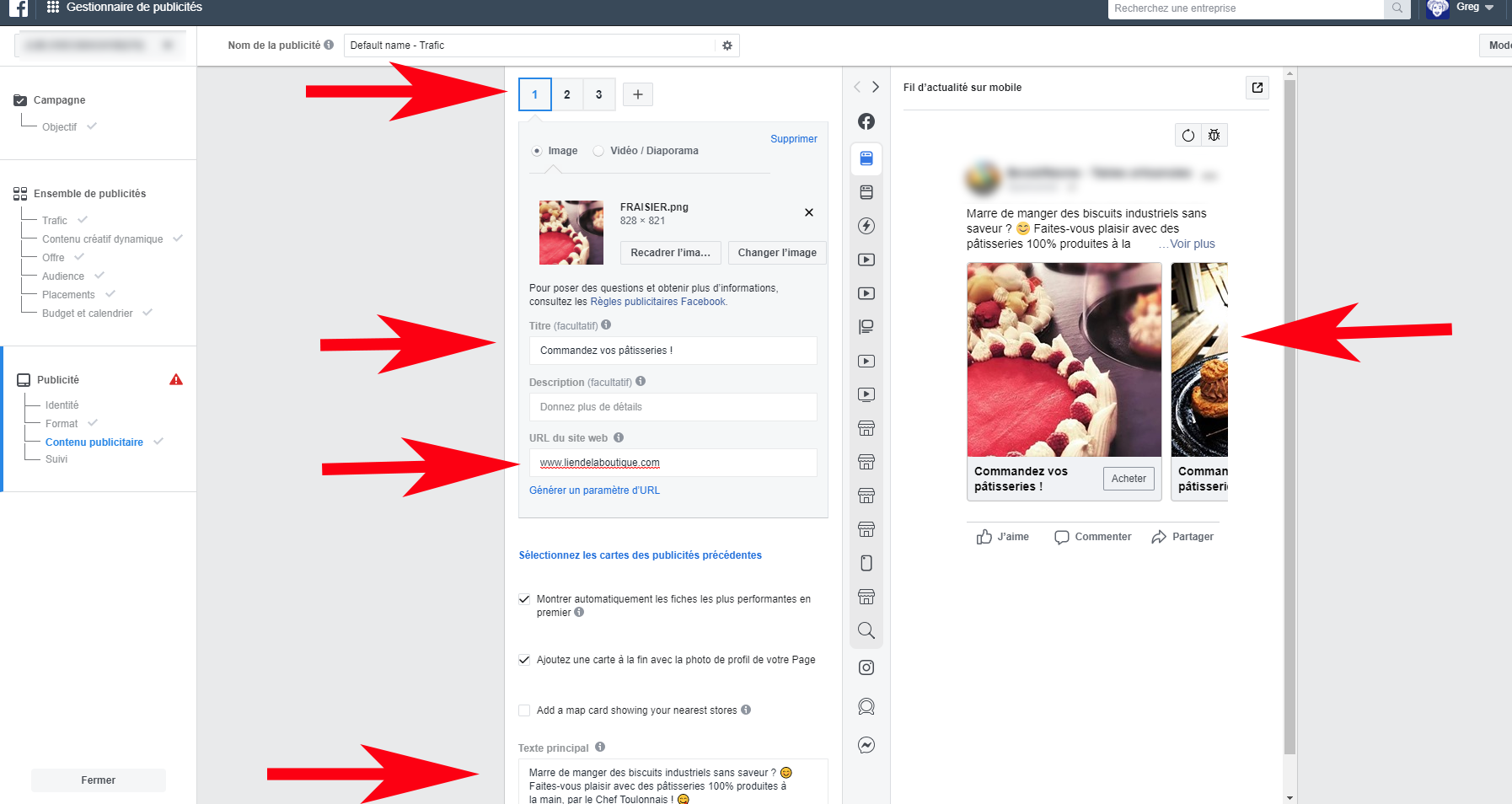
En revanche, si vous avez opté pour l’objectif Messages, vous n’avez pas d’URL à entrer. Lorsque les potentiels clients vont cliquer sur la publicité, cela va ouvrir leur Messenger et ils pourront discuter avec vous.
Laissez le bouton Call-To-Action Envoyer un message.
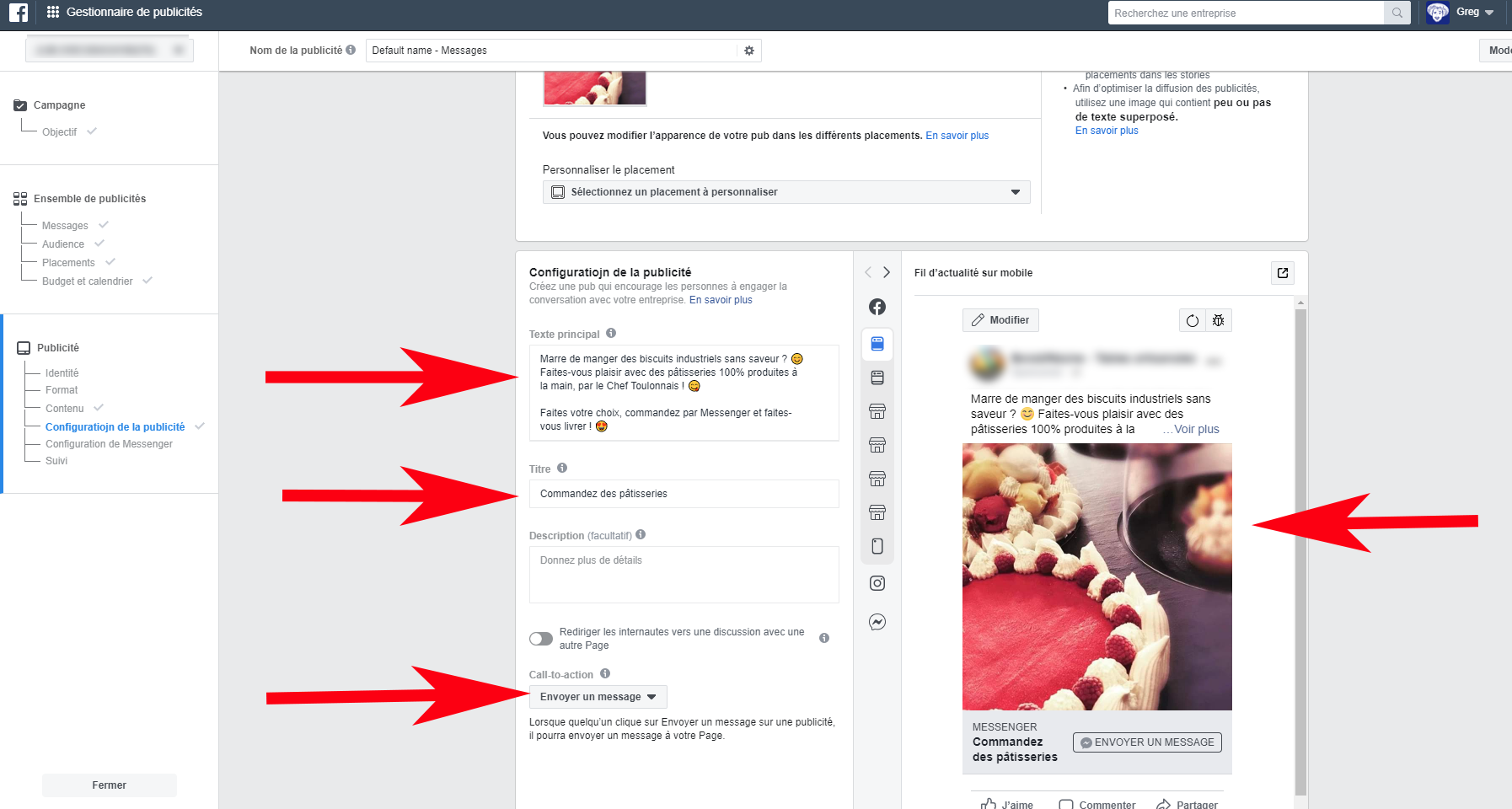
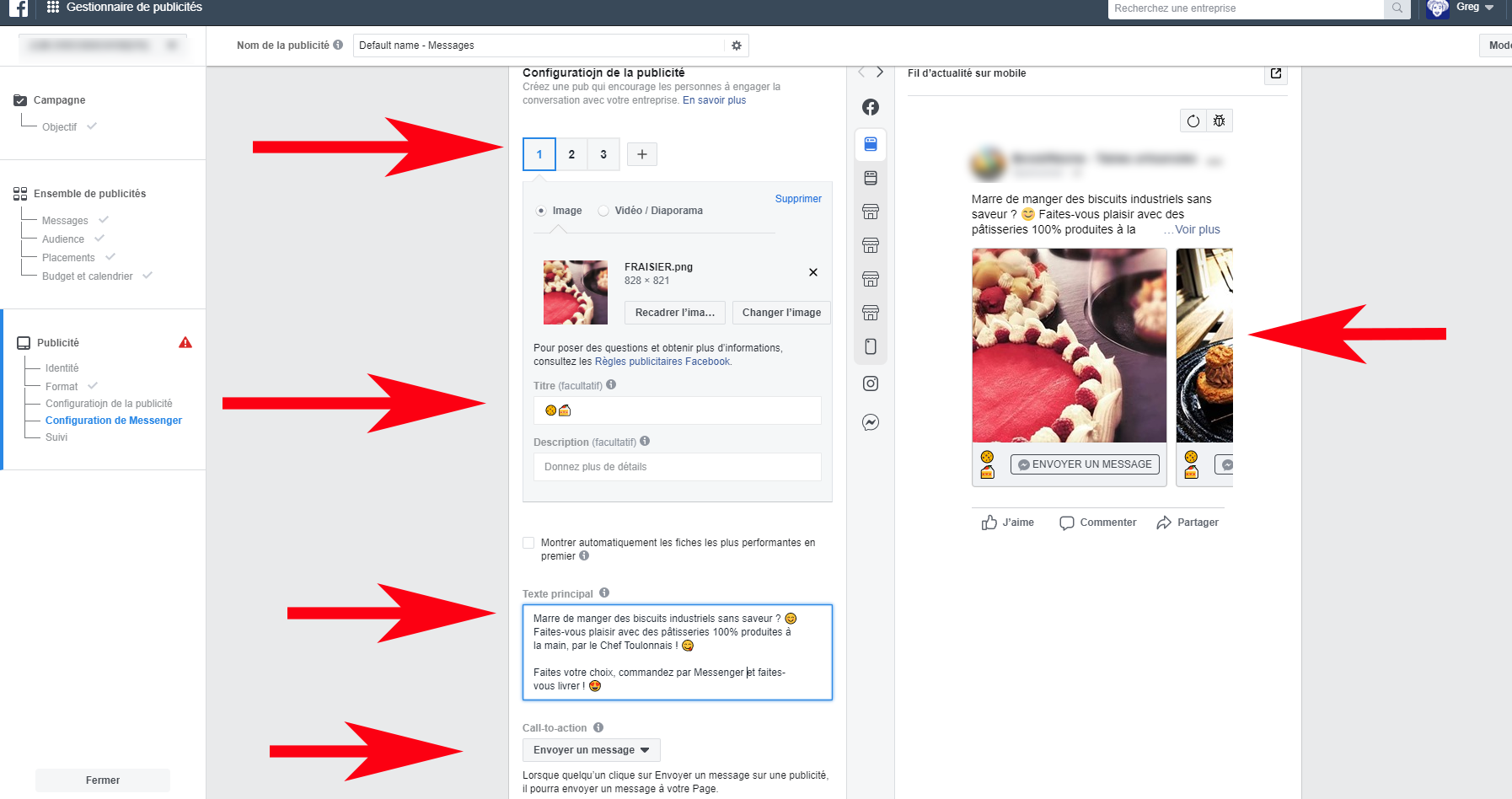
Uniquement pour l’objectif Messages: Configurer le Messenger de bienvenue pour vos potentiels clients
Pourquoi configurer ? Car vous avez la possibilité de personnaliser le message une fois qu’ils arrivent sur le Messenger. Et surtout car vous pouvez leur simplifier la tâche en préparant des questions pour eux ! Alors go !
Dans l’espace « Configuration de Messenger », cliquez sur « Créer une discussion ».
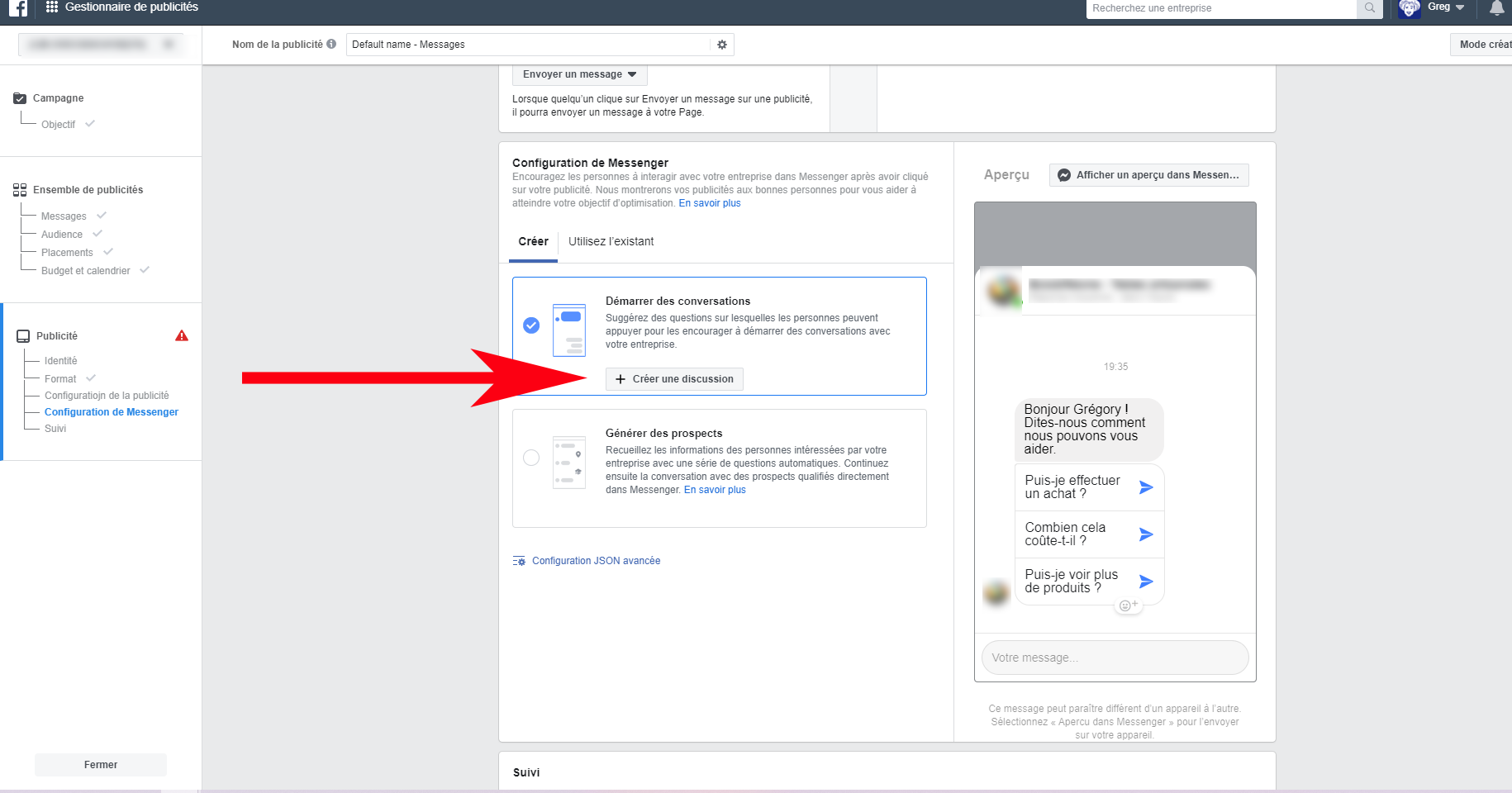
Ensuite préparez les questions que vous voudriez qu’ils vous posent. N’hésitez pas à inclure vos produits !
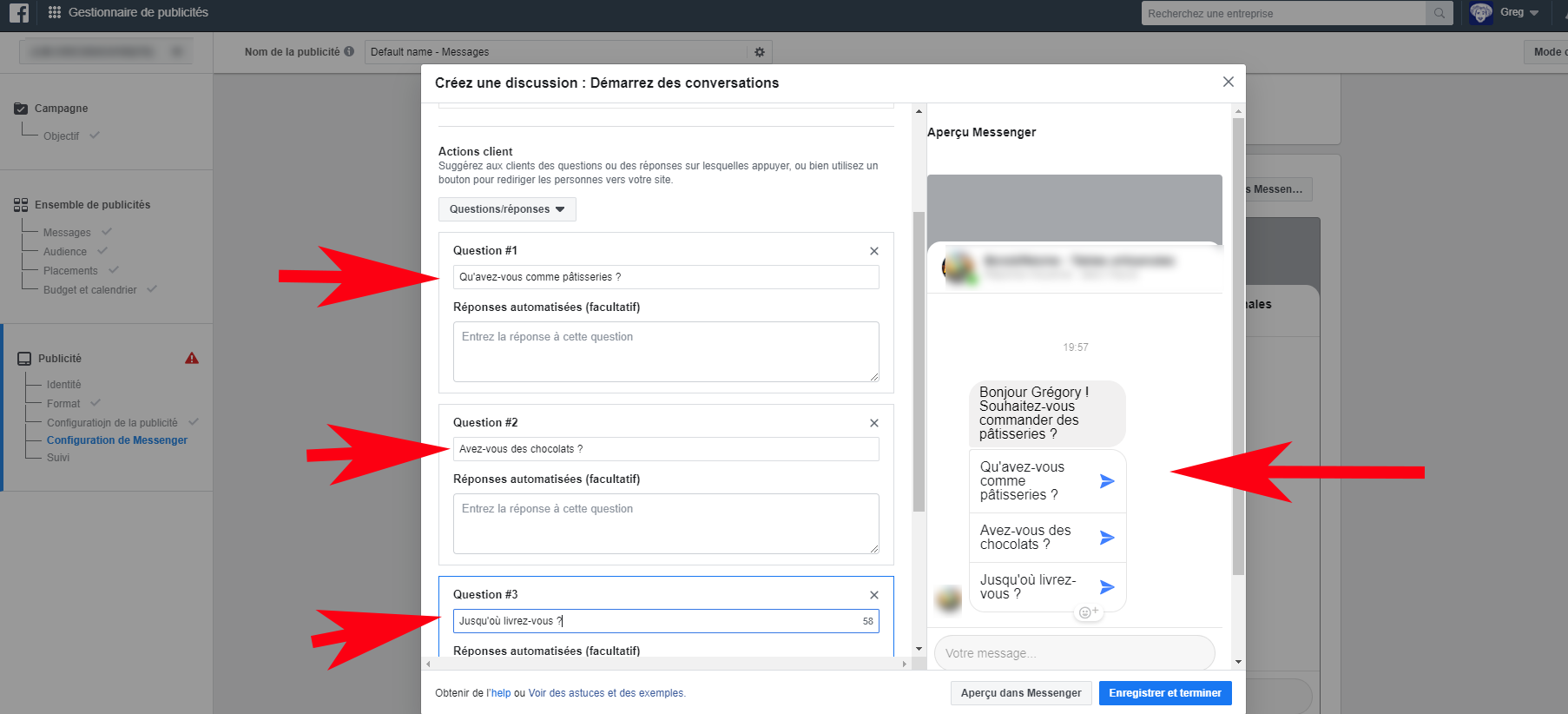
Pensez à l’enregistrer comme modèle pour vos prochaines publicités !
Laissez le reste des options et… appuyez sur Confirmer !

Astuce niveau avancé: faites de l’A/B Testing ! Créez d’autres publicités à partir de la même campagne pour tester plusieurs visuels. Vous pouvez également créer d’autres ensembles de publicités pour tester d’autres ciblages.
Bravo vous êtes presque à la fin ! J’en profite pour vous rappeler une dernière fois que je peux vous accompagner personnellement, pour être encore plus performant dans les résultats de vos publicités 🙂
5. Suivez les résultats !
Maintenant que votre publicité est lancée, je vous suggère de regarder les résultats au moins une fois par jour !
Suivre les résultats d’une campagne avec objectif Trafic
L’indicateur qui nous intéresse avant tout est le Coût par Clic (ou CPC). Il faudra le comparer aux résultats que vous aurez obtenus sur votre plateforme de vente en ligne. C’est-à-dire combien de personnes ont réellement acheté après avoir cliqué.
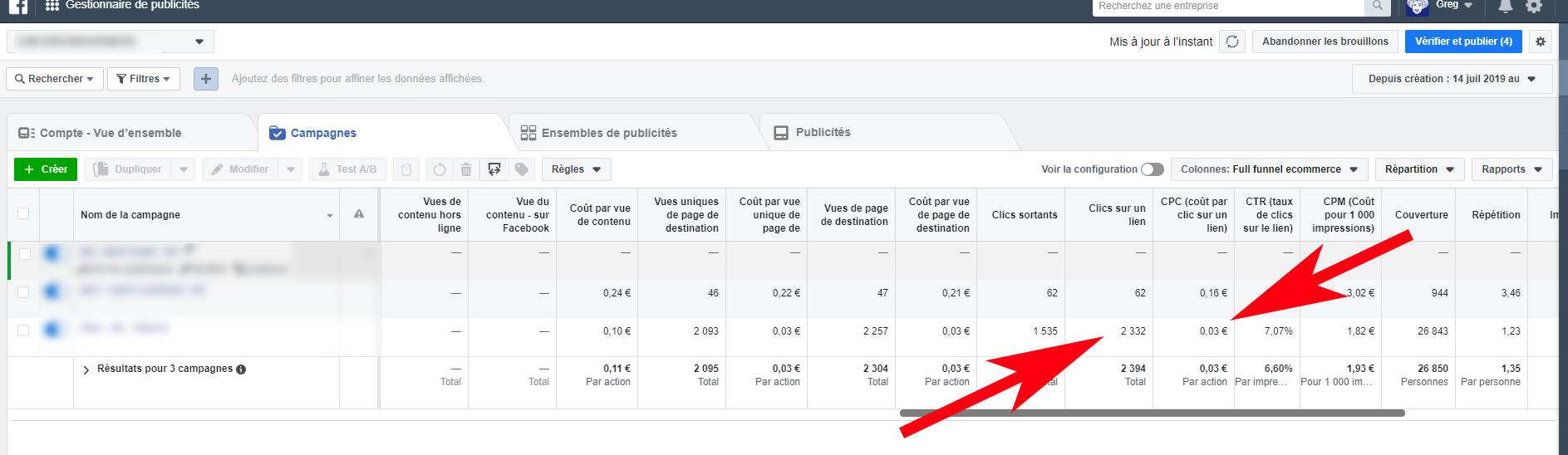
Suivre les résultats d’une campagne avec objectif Messages
Ici c’est encore plus simple, il vous suffit de regarder le nombre de conversations qui ont été démarrées grâce à la publicité. De nouveau, comparez ce chiffre avec le nombre de personnes qui ont réellement acheté après vous avoir contacté.
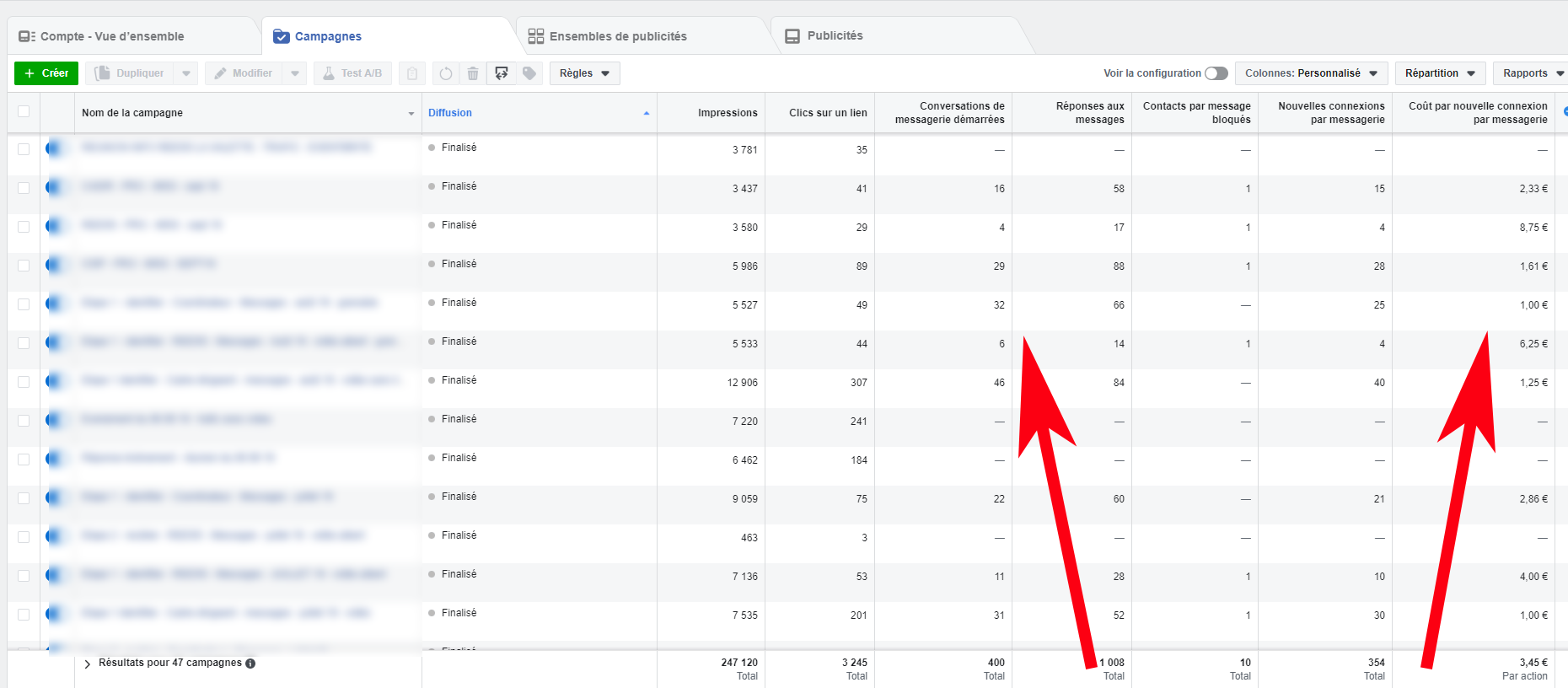
…Et ce petit tuto est terminé !
J’espère que tout ça pourra vous aider dans le développement de votre visibilité !
N’hésitez pas à m’envoyer vos résultats pour que je puisse jeter un œil !
Encore une fois courage à vous dans ces moments difficiles, prenez soin de vous !

Retour de ping : 20mg cialis every 24 hours
Retour de ping : Buy Prednisone 40mg, 20mg, 10mg, 5mg - Best Price
Les commentaires sont fermés.